Maison >Tutoriel logiciel >application mobile >Comment utiliser les plug-ins dans le navigateur uc Comment utiliser les plug-ins dans le navigateur uc
Comment utiliser les plug-ins dans le navigateur uc Comment utiliser les plug-ins dans le navigateur uc
- WBOYWBOYWBOYWBOYWBOYWBOYWBOYWBOYWBOYWBOYWBOYWBOYWBoriginal
- 2024-07-12 02:01:24870parcourir
Comment utiliser le plug-in du navigateur UC ? UC Browser est profondément apprécié des utilisateurs pour ses fonctions puissantes, et ses fonctions de plug-in sont la cerise sur le gâteau, rendant le navigateur plus adapté à vos besoins. Ce guide présentera en détail comment utiliser le plug-in du navigateur UC pour vous aider à exploiter pleinement les avantages du plug-in et à profiter d'une expérience de navigation plus personnalisée. L'éditeur PHP Youzi a soigneusement compilé le contenu suivant pour vous fournir des étapes de fonctionnement claires et faciles à comprendre, vous permettant de maîtriser facilement les compétences d'utilisation du plug-in.

Comment utiliser le plug-in pour le navigateur UC
1. Ouvrez d'abord le navigateur UC sur votre téléphone et cliquez sur l'icône "menu" composée de trois lignes horizontales en bas de l'interface principale du navigateur, comme indiqué. montré dans l’image ci-dessous.
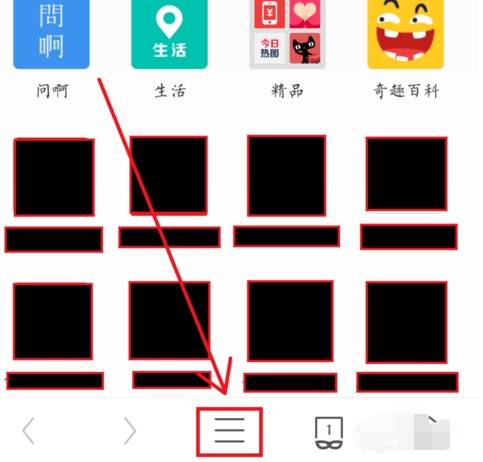
2. La fenêtre de menu d'UC Browser apparaîtra. Nous cliquons sur notre avatar dans le coin supérieur gauche de la fenêtre pour accéder au "Centre personnel", comme indiqué dans l'image ci-dessous.
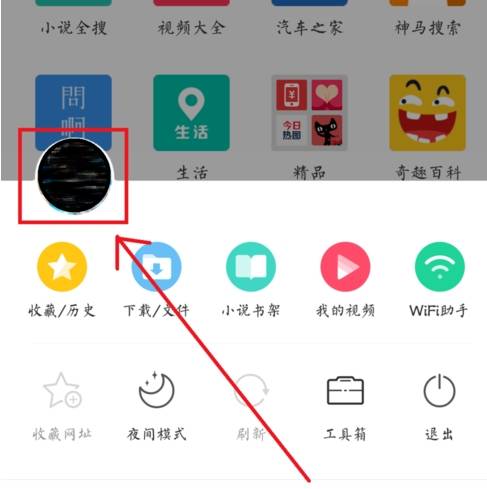
3. Vous pouvez voir l'élément "Mes plug-ins" en bas de la page du centre personnel. Nous cliquons pour accéder à la page de gestion des plug-ins, comme le montre la figure ci-dessous.
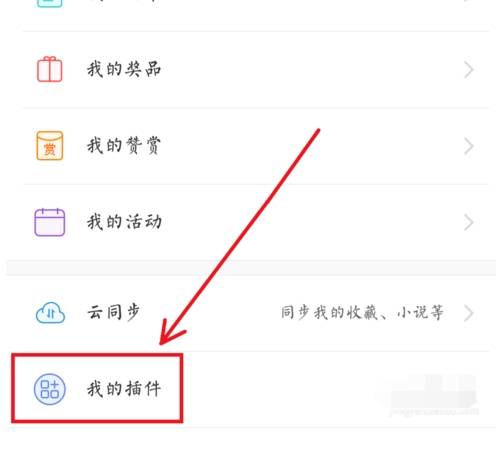
4. Sur la page "Mes plug-ins", vous pouvez voir tout le contenu des plug-ins que nous avons téléchargés et installés jusqu'à présent. Si vous souhaitez télécharger de nouveaux plug-ins, vous pouvez cliquer sur le bouton ". +" dans le coin supérieur droit de la page, comme le montre la figure ci-dessous.
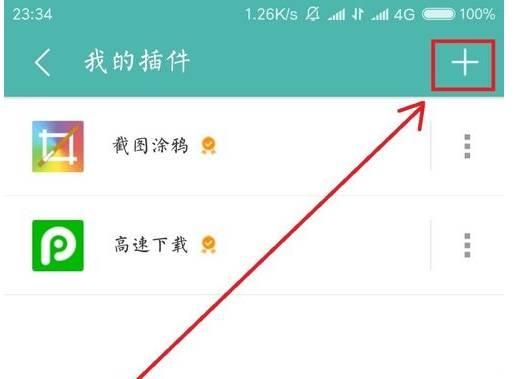
5. À ce stade, nous entrerons dans le centre de plug-ins d'UC Browser, où vous pourrez trouver et installer les plug-ins dont vous avez besoin, comme indiqué dans l'image ci-dessous.
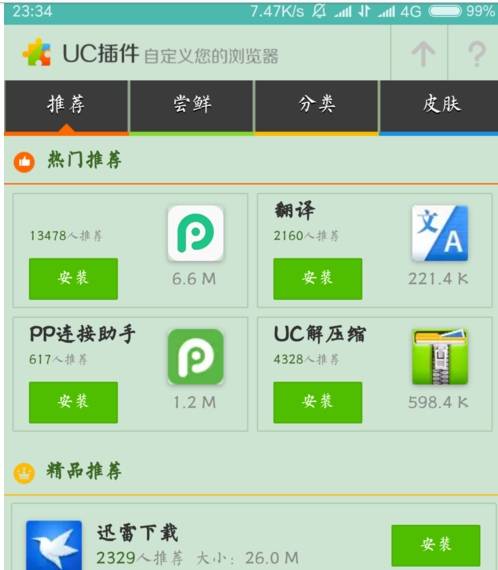
Ce qui précède est le contenu détaillé de. pour plus d'informations, suivez d'autres articles connexes sur le site Web de PHP en chinois!
Articles Liés
Voir plus- Comment permettre à plusieurs utilisateurs d'utiliser l'abonnement Youku ? Explication détaillée sur la façon d'utiliser plusieurs membres de Youku!
- Comment lier une carte bancaire et vérifier le solde à l'aide du guide d'utilisation du téléphone mobile WeChat
- Partagez comment exporter l'accompagnement de karaoké national et apprenez à extraire l'accompagnement de chanson
- Un guide simple pour transférer par lots des photos d'un iPhone vers un ordinateur
- Partagez la méthode de connexion des membres iQiyi : comment permettre aux autres de scanner le code pour se connecter, afin que deux personnes puissent partager un compte VIP

